するめを食べながら覚え書き
園芸の話題がメインな、雑記系ブログです。くコ:彡
Home > ブログ > 覚え書き(PC関連)
PC Watchの今月のバックナンバーを見ていたら、6月5日~6月9日に開催されていたCOMPUTEX 2012の記事に、気になる物がありました。
→ 【PC Watch】 【COMPUTEX 2012】ケース、クーラー、電源編 ~蒸気機関車ケースや冷蔵庫内蔵ケースなど変わり種が登場
気になったのは、私が最近購入したCooler Master 『Silencio550』の後継ケース、『Silencio650』です。
新製品は気にしない方が幸せになれそうですが、PC自作屋のサガか、Silencio550との違いが気になります。という訳でSilencio650の情報を集めて軽くまとめてみる事にしました。
尚、Silencio650の日本用の製品ページはまだ用意されていませんが、ワールドワイド用の製品ページは既にあるので、データはこちらを参照しています。
→ Silencio 650 - Cooler Master - Leading Provider of Computer Case | Cooler | Power Supply
また、レビューはThe Guru of 3Dに挙がっているものを参考にしました。
→ Cooler Master Silencio 650 review
■写真




※赤字になっている部分が、変更点です。
Silencio650のコンセプトは、Silencio550と同様の『静音』ですが、後継のケースだけあって、色々と改良されたり、機能が追加されているようです。
大きな改良点は、トップパネルにフタ付き排気穴が設けられた事で、静音性を高めたい時はフタを閉じ、冷却性を高めたい時にはフタを開けるといった調節が出来るようです。また、Silencio550では電源用でしか無かった吸気穴が、Silencio650では1つ増え、ケース内に吸気が行えるように改良されました。
追加された機能は、起動ドライブが切り替えられるスライドスイッチや、ファンコン(簡易)、SSD用の2.5インチベイです。スライドスイッチによってOSを物理的に切り替えられるようになり、ファン速度を700rpmか1200rpmに切り替えられる簡易ファンコン機能によって、用途に合わせて切り替える事が可能になりました。また、時代に合わせたのか、SSD用の2.5インチシャドーベイも2つ追加されました。
フロントパネルは、プラスチックだったSilencio550とは違い、Silencio650にはアルミ合金を精密にカットしたものが使われており、ツヤ有りからツヤ消しのフロントパネルデザインに変わっています。
販売日と値段ですが、日本では8月から9月頃に発売を予定していて、価格は16,000円前後になるそうです。
Silencio550とSilencio650を比較してみて、Silencio650の方が羨ましいと思った点は、フロントパネルがアルミ合金になり固く傷つきにくくなった事と、ツヤ消しになった事で写り込みが無くなっている事、CPUクーラーの高さ制限が緩和された事、トップパネルのフタ付き排気孔が追加された事が羨ましく感じました。
逆に微妙かなと思った点は、高さと奥行きが約2cm長くなった事と、重さが約4kgも増えた事で、特に13kgという重さは重量を求めていないユーザーにとっては重すぎるかなと思いました。
また、予定価格がSilencio550と比べて高くなっているのも気になる所ですが、Silencio650の完成度を考えると値段が高くなるのも仕方がないかなと思う所です。
とはいえ、Silencio550とSilencio650の値段差を考えれば、Silencio550のコストパフォーマンスも十分良く、買って損は無かったと安心しました。
▼過去の関連記事
2012/06/11 → PCケースを新調する。その1、選択編
→ 【PC Watch】 【COMPUTEX 2012】ケース、クーラー、電源編 ~蒸気機関車ケースや冷蔵庫内蔵ケースなど変わり種が登場
気になったのは、私が最近購入したCooler Master 『Silencio550』の後継ケース、『Silencio650』です。
新製品は気にしない方が幸せになれそうですが、PC自作屋のサガか、Silencio550との違いが気になります。という訳でSilencio650の情報を集めて軽くまとめてみる事にしました。
尚、Silencio650の日本用の製品ページはまだ用意されていませんが、ワールドワイド用の製品ページは既にあるので、データはこちらを参照しています。
→ Silencio 650 - Cooler Master - Leading Provider of Computer Case | Cooler | Power Supply
また、レビューはThe Guru of 3Dに挙がっているものを参考にしました。
→ Cooler Master Silencio 650 review
■写真
■Silencio550と650のスペック比較表
※赤字になっている部分が、変更点です。
| メーカー・製品名 | Cooler Master(クーラーマスター) 『Silencio550』(RC-550-KKN1) |
Cooler Master(クーラーマスター) 『Silencio650』(RC-650-KKN1) |
| 発売日 (予想・予定価格) |
2011/07/15(店頭予想価格12,000円前後) | 2012/08~09予定(予定価格16,000円前後) |
| 現在価格 (2012/6/19) |
約8,680円~ → 価格.com → coneco.net | - |
| 対応マザボ | ATX、MicroATX | ATX、MicroATX |
| ベイ | 5インチ×2(又は3)、3.5インチ×0、3.5インチシャドウ×7、2.5インチシャドウ×0 | 5インチ×2(又は3)、3.5インチ×0、3.5インチシャドウ×7(又は3)、2.5インチシャドウ×2(又は3) |
| 搭載可能ファン | 2個又は3個(2個付属) | 6個又は5個(4個付属) |
| 搭載可能VGA長 | 約281mm長、又は約400mm長、又は約427mm長まで | 約268mm長、又は約434mm長まで |
| 搭載可能CPUクーラー高さ | 高さ約154mmまで | 高さ約168mmまで |
| フロントI/O | USB 3.0x1、USB 2.0x1、SDHC/SDメモリーカードリーダーx1 ヘッドホンx1、マイクx1 |
USB 3.0x2、USB 2.0x2、SDHC/SDメモリーカードリーダーx1 ヘッドホンx1、マイクx1 ファンコントローラー×1(700rpm or 1200rpm) |
| 寸法 | (W)210×(H)451.5×(D)502.4mm | (W)207×(H)479×(D)525.6mm |
| フレーム厚さ・重量 | 約9.2kg | 約13.0kg |
| 材質 | ボディ:スチール、その他:プラスチック | フロントパネル:アルミ合金、ボディ:スチール、その他:合成繊維 |
| 電源 | 別売り | 別売り |
大きな改良点は、トップパネルにフタ付き排気穴が設けられた事で、静音性を高めたい時はフタを閉じ、冷却性を高めたい時にはフタを開けるといった調節が出来るようです。また、Silencio550では電源用でしか無かった吸気穴が、Silencio650では1つ増え、ケース内に吸気が行えるように改良されました。
追加された機能は、起動ドライブが切り替えられるスライドスイッチや、ファンコン(簡易)、SSD用の2.5インチベイです。スライドスイッチによってOSを物理的に切り替えられるようになり、ファン速度を700rpmか1200rpmに切り替えられる簡易ファンコン機能によって、用途に合わせて切り替える事が可能になりました。また、時代に合わせたのか、SSD用の2.5インチシャドーベイも2つ追加されました。
フロントパネルは、プラスチックだったSilencio550とは違い、Silencio650にはアルミ合金を精密にカットしたものが使われており、ツヤ有りからツヤ消しのフロントパネルデザインに変わっています。
販売日と値段ですが、日本では8月から9月頃に発売を予定していて、価格は16,000円前後になるそうです。
■比較してみての感想
Silencio550とSilencio650を比較してみて、Silencio650の方が羨ましいと思った点は、フロントパネルがアルミ合金になり固く傷つきにくくなった事と、ツヤ消しになった事で写り込みが無くなっている事、CPUクーラーの高さ制限が緩和された事、トップパネルのフタ付き排気孔が追加された事が羨ましく感じました。
逆に微妙かなと思った点は、高さと奥行きが約2cm長くなった事と、重さが約4kgも増えた事で、特に13kgという重さは重量を求めていないユーザーにとっては重すぎるかなと思いました。
また、予定価格がSilencio550と比べて高くなっているのも気になる所ですが、Silencio650の完成度を考えると値段が高くなるのも仕方がないかなと思う所です。
とはいえ、Silencio550とSilencio650の値段差を考えれば、Silencio550のコストパフォーマンスも十分良く、買って損は無かったと安心しました。
▼過去の関連記事
2012/06/11 → PCケースを新調する。その1、選択編
ファームを更新した流れで、ZALMAN ZM-VE200の日本語化をしてみました。
方法は簡単、2ステップです。
hira'あ' Japanese Font fileというファイルです。

デフォルトの英語版に戻したい場合は
Global 'E' Font fileというisoファイルをダウンロードしてきて、読みこめばデフォルトに戻ります。
▼日本語表示のテスト
日本語化すると、日本語がどう表示されるかテストしてみました。


左の写真が右の写真のように変わります。
フォルダネームは「ぁあア亜有阿在安足aA」です。文字化けしていた文字が長方形の四角「□」(豆腐などと呼ばれているもの)で表示されていましたが、日本語化後には日本語に変化しました。ただ、「阿」だけ表示されない事から、どうやら表示される日本語に制限がある事が判ります。(詳しくは後半に)
続いて、別なフォルダ名のテスト結果です。
方法は簡単、2ステップです。
■ 1、ZM-VE200のOEM元、iodd社のダウンロードページから日本語フォントファイルをダウンロード
→ Download - iodd社ダウンロードページhira'あ' Japanese Font fileというファイルです。
| File Name | Description |
| hira 'あ' Japanese Font file | Download and load this to read Japanese file name |
■ 2、zipファイルを解凍し、isoファイルを光学ドライブモードかデュアルモードで読みこめば日本語化完了です。
デフォルトの英語版に戻したい場合は
Global 'E' Font fileというisoファイルをダウンロードしてきて、読みこめばデフォルトに戻ります。
| Global 'E' Font file | Download and load this to read English file name |
▼日本語表示のテスト
日本語化すると、日本語がどう表示されるかテストしてみました。
左の写真が右の写真のように変わります。
フォルダネームは「ぁあア亜有阿在安足aA」です。文字化けしていた文字が長方形の四角「□」(豆腐などと呼ばれているもの)で表示されていましたが、日本語化後には日本語に変化しました。ただ、「阿」だけ表示されない事から、どうやら表示される日本語に制限がある事が判ります。(詳しくは後半に)
続いて、別なフォルダ名のテスト結果です。
仮想ドライブになるHDDケースのUSB3.0対応版、ZM-VE300の情報を調べた後
そういえば、ZALMAN ZM-VE200を購入してからファームウェア(Firmware)の更新をしていなかったな・・・と思い、ファームを更新する事にしました。
尚、記事の内容はファーム更新で起きたトラブルと、ファーム復旧までの流れがメインになっているので、単純にファーム更新情報が知りたい方は
下記『▼ZALMAN発行のファームウェアについて』まで読み飛ばして下さい。
まず、昔調べた情報で、『zalman ZM-VE200はiodd2511 のOEM品で、ioddのサイトに行けば最新ファームが手に入る』というのを覚えていたので、ioddのサイトに行くことにしたのですが、これが失敗に繋がりました。
→ Download - iodd社ダウンロードページ
上記ダウンロードページで、iodd25xxシリーズに対応するファイル郡をみつけ、1.42.64NというNTFS用のファームウェアをダウンロード。VE200のファームのバージョンが57Nだったので、64Nが新しいファームで良いようです。
ダウンロードしたzipファイルを解凍すると、isoイメージファイルが現れました。
説明書などは封入されていませんが、このisoファイルを光学ドライブモードかデュアルモードで読みこめばOKという事だと理解。
早速VE200で読み込んでみると・・・、「**FW Not Matched」、あれ?・・・、再度ISOを読み込みなおしてみるとChecksumエラーに変わりました。つまりファームが合っていない、ファイルの整合性が取れないという理由のファイルエラーです。
何度読み込んでもエラー、エラー、エラー。USBを繋ぎ直してもエラー。
おかしいなと思いつつ何度もリトライ。
UtilityにあるFirmware_Upgrade_v1.40.42_(32bit)というツールからじゃないとダメなのかと思い、ダウンロードしてきてトライするも、こちらでもファームの更新に失敗しました。
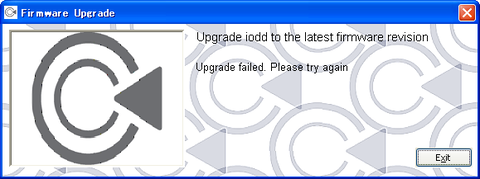
上の画像の様に、「Upgrade failed. Please try again」と出てしまい、何度リトライしてもダメです。
ファームをダウンロードした時にファイルが破損したのかもしれないと考え、ファームを再度ダウンロードしてきて、HDDに再度コピーしようとしたら書き込みができません。
書き込み防止機能のライトプロテクトスイッチがオンになってしまったのかと思いきや、解除されたままです。
ライトプロテクトスイッチのオンオフしたり、読み込みモードを切り替えたりUSBを繋ぎ直してみましたが無理で、何故かHDDに何も書き込めなくなってしまいました。
この症状、もしかして・・・、内蔵ファームが壊れたのか?と思ったので、ファームのリセットを試みる事に。
ファームのリセットと言えば、VE200の説明書の図解にも書かれているFirmwer Recoveryと書かれた穴がありますが、この穴の使い道はZALMANの説明書にもサイトにも使い道は書いてありません。
大体こういう穴は、棒を入れて長押しすることでファームをリセットできるものなので、細い棒を差し込み長押しすることに。
すると・・・
そういえば、ZALMAN ZM-VE200を購入してからファームウェア(Firmware)の更新をしていなかったな・・・と思い、ファームを更新する事にしました。
尚、記事の内容はファーム更新で起きたトラブルと、ファーム復旧までの流れがメインになっているので、単純にファーム更新情報が知りたい方は
下記『▼ZALMAN発行のファームウェアについて』まで読み飛ばして下さい。
▼ファームの更新とトラブル
まず、昔調べた情報で、『zalman ZM-VE200はiodd2511 のOEM品で、ioddのサイトに行けば最新ファームが手に入る』というのを覚えていたので、ioddのサイトに行くことにしたのですが、これが失敗に繋がりました。
→ Download - iodd社ダウンロードページ
上記ダウンロードページで、iodd25xxシリーズに対応するファイル郡をみつけ、1.42.64NというNTFS用のファームウェアをダウンロード。VE200のファームのバージョンが57Nだったので、64Nが新しいファームで良いようです。
ダウンロードしたzipファイルを解凍すると、isoイメージファイルが現れました。
説明書などは封入されていませんが、このisoファイルを光学ドライブモードかデュアルモードで読みこめばOKという事だと理解。
早速VE200で読み込んでみると・・・、「**FW Not Matched」、あれ?・・・、再度ISOを読み込みなおしてみるとChecksumエラーに変わりました。つまりファームが合っていない、ファイルの整合性が取れないという理由のファイルエラーです。
何度読み込んでもエラー、エラー、エラー。USBを繋ぎ直してもエラー。
おかしいなと思いつつ何度もリトライ。
UtilityにあるFirmware_Upgrade_v1.40.42_(32bit)というツールからじゃないとダメなのかと思い、ダウンロードしてきてトライするも、こちらでもファームの更新に失敗しました。
上の画像の様に、「Upgrade failed. Please try again」と出てしまい、何度リトライしてもダメです。
ファームをダウンロードした時にファイルが破損したのかもしれないと考え、ファームを再度ダウンロードしてきて、HDDに再度コピーしようとしたら書き込みができません。
書き込み防止機能のライトプロテクトスイッチがオンになってしまったのかと思いきや、解除されたままです。
ライトプロテクトスイッチのオンオフしたり、読み込みモードを切り替えたりUSBを繋ぎ直してみましたが無理で、何故かHDDに何も書き込めなくなってしまいました。
この症状、もしかして・・・、内蔵ファームが壊れたのか?と思ったので、ファームのリセットを試みる事に。
ファームのリセットと言えば、VE200の説明書の図解にも書かれているFirmwer Recoveryと書かれた穴がありますが、この穴の使い道はZALMANの説明書にもサイトにも使い道は書いてありません。
大体こういう穴は、棒を入れて長押しすることでファームをリセットできるものなので、細い棒を差し込み長押しすることに。
すると・・・
気付くのが遅れましたが、去年末に仮想光学ドライブになるHDDケースのUSB3.0対応モデル、ZALMAN ZM-VE300が発売されていました。
→ 仮想DVD機能付きHDDケースにUSB 3.0モデル / CDなら700倍速? - AKIBA PC Hotline!

私は2011年3月に発売されたeSATA&USB2.0モデル、ZALMAN-VE200を所有していますが、V300が気になってしまったので、VE300の説明書、カタログスペックなどから分かる範囲で、表による比較をしてみようと思います。
→ ZALMANのZM-VE200をレビュー - 以前の記事
その前に、VE-200の方ですが、2011年11月に型番がSE、(Second Editionの略?)に変更されたようです。違いとしては、VE200に付属されていたeSATAケーブルがVE200SEには付属されていない事が挙げられます。(AKIBA PC Hotline!の記事でも、「ZM-VE200の付属品違いモデル」(ショップ)と記載
→ [新製品]Zalman Tech ZM-VE200 SE-BK/SL (2011年11月26日)
内部に変更は無いのか調べてみましたが、ZALMANの韓国語・英語のページにZM-VE200SEのページがありますが、FAQにあるエラー対応方法がVE200とVE200SEで全く同じものが使い回されている事から、VE200SEはファーム変更やチップ変更で問題を解決した改良版では無く、内部的な変更はないと思われます。OEM元のiodd社にもVE200(iodd2511)の改良版と思われるものは存在しません。では、比較です。
→ 仮想DVD機能付きHDDケースにUSB 3.0モデル / CDなら700倍速? - AKIBA PC Hotline!
私は2011年3月に発売されたeSATA&USB2.0モデル、ZALMAN-VE200を所有していますが、V300が気になってしまったので、VE300の説明書、カタログスペックなどから分かる範囲で、表による比較をしてみようと思います。
→ ZALMANのZM-VE200をレビュー - 以前の記事
その前に、VE-200の方ですが、2011年11月に型番がSE、(Second Editionの略?)に変更されたようです。違いとしては、VE200に付属されていたeSATAケーブルがVE200SEには付属されていない事が挙げられます。(AKIBA PC Hotline!の記事でも、「ZM-VE200の付属品違いモデル」(ショップ)と記載
→ [新製品]Zalman Tech ZM-VE200 SE-BK/SL (2011年11月26日)
内部に変更は無いのか調べてみましたが、ZALMANの韓国語・英語のページにZM-VE200SEのページがありますが、FAQにあるエラー対応方法がVE200とVE200SEで全く同じものが使い回されている事から、VE200SEはファーム変更やチップ変更で問題を解決した改良版では無く、内部的な変更はないと思われます。OEM元のiodd社にもVE200(iodd2511)の改良版と思われるものは存在しません。では、比較です。
※2011年の記事なので情報が古い可能性があります。
当方で復元を確認しているのは、FATでフォーマットした2GBのSDカードとmicroSDカードで、OSはWindowsXP/8/8.1です。
急にデジカメのSDカード(2GB)がエラーを表示して読み込めなくなりました。
PCで読み込もうとしても下の写真のように「ディスクはフォーマットされていません」と出てしまいます。

どうやらSDカードかパーティションが壊れてしまったようです。
再フォーマットしようにもバックアップをとっていない写真データが沢山あったので、データの復元を試してみることにしました。
まずは復元ソフトを探しましたが、復元ソフトはどれも基本的に有料ソフト(シェアウェア)です。
試用はできますが、ファイルが復元できても保存が出来ないなどのきつい制限があります。
どうしたものかと困っていましたが、更に調べてみると海外ソフトは制限が緩く、ファイルの復元が無料で可能だということが判ったので海外ソフトで復元してみる事にしました。
調べてみつけた1つ目のソフトは、DiskDiggerです。
→ USBメモリ・SDカード・HDDなどから削除して消えてしまったファイルを復元できるフリーソフト「DiskDigger」 - GIGAZINE
上記のGIGAZINEさんの記事で詳しく解説されています。
しかし、使ってみると、この記事の2009年7月時点では無料ソフト(※正確にはカンパ募集有り)だったものの、2011年10月現在では有料ソフトになっていました。
使い勝手も良く日本語化もされていたので残念ですが、この有料版でも使えないわけではありません。
1ファイル保存ごとに、シリアル登録の画面が出てくるだけなので、少しのファイルを復元する用途では使えます。
とはいえ、今回は大量のデータを復元したいので、海外のサイトを巡って無料だった頃のバージョン0.8.3を探し出しました。
→ Freeware Files.com - Download
上記のサイトのFreewareFiles Mirror (US)という所を選ぶとダウンロードできました。
(※URLのみ掲載 http://www.freewarefiles.com/downloads_counter.php?programid=47821)
※追記:DL方法が変わりました。
「Download Now」から落とせるdiskdigger.exeは、安全性が不明なダウンローダーです。
一応、旧バージョンのDiskdiggerはDL出来ますが、この手のダウンローダーを使って悪質なマルウェアなどをインストールさせる手口があるので、利用しない方が良いと思われます。
また、「FreewareFiles Direct Download」というアイコンから旧バージョンのDiskdiggerを直接DLできますが、「Direct Download 1」の方は最新バージョンのDiskdiggerがDLされる仕様で、ややこしいです。
安全性が不明なDLサイトを紹介するのもアレなので、旧バージョンが必要な方は以下(うち)からDLしてみて下さい。
→ diskdigger.zip (ver0.8.3)
MD5 - 091D7021BCA77B9BF6746C19EDCE4489
最新バージョンと比べて、日本語化されていなかったり、各所に使い勝手が悪い部分もありますが、難しい作業も無く、わからない所はGIGAZINEさんの記事を見ながら作業した所、あっという間に復元できました。
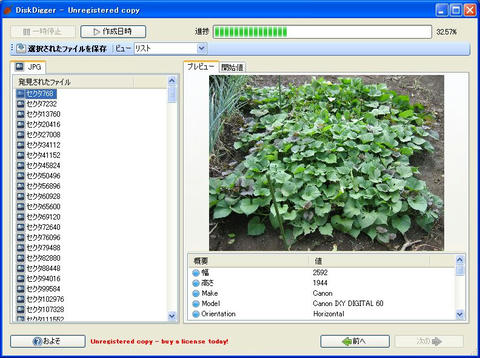
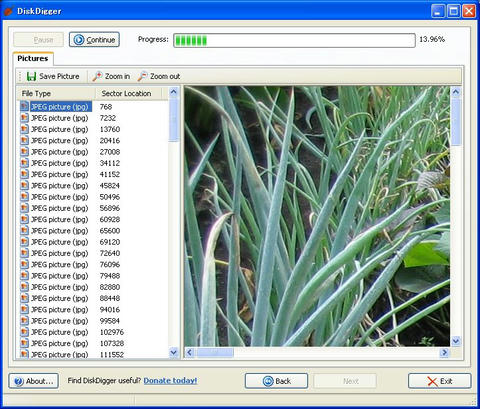
左がver1.0.10、右がver0.8.3です。
ただ、復元されたファイルは、ファイル名が『sector793792.jpg』など、SDカードに書き込まれていた領域(セクター)名に変わってしまい、作成日時も復元日時に変わってしまいます。
2つ目のソフトは、Zero Assumption Recovery (ZAR) Limited Deomo versionです。
→ SDカード復旧方法 | Way2Go
上記のサイトさんの記事を参考にして選びました。使い方の詳しい解説もあります。
→ Download critical data recovery software - computer data recovery with ZAR.
ダウンロードは上記のサイトでzar90setup.exeをクリックするとダウンロードできます。
(※バージョンアップでファイル名は変わります。)
尚、このソフトにも無料での利用には制限があります。
その制限は、1回の起動で4フォルダまでしか復元できない事です。
つまり、1つのフォルダ内のデータであれば全て復元できるという事でもあります。
かなり緩い制限なので、デジカメ用途の場合は、このソフトでも十分でしょう。
(※バージョンアップで制限が変わる可能性はあります。)
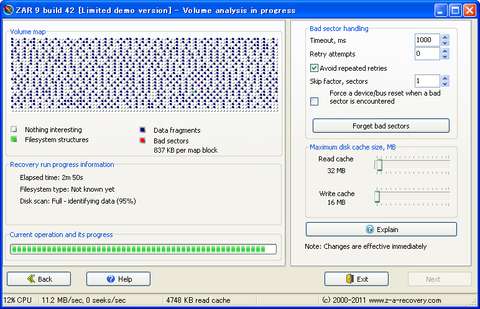
ファイル検索画面です。
検索中セクタの状態が表示されますが、読み取れない領域、或いは読み取りに時間がかかる領域「バッドセクタ」は出なかったので、物理的に壊れた訳では無く、パーティション構成領域が壊れたと考えてよさそうでした。
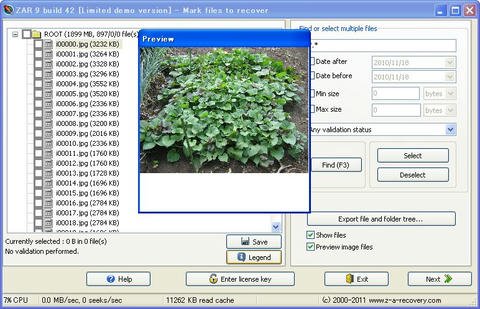
右下のPreview image filesのチェックボックスをオンにする事で、写真ファイルのプレビューも可能になります。
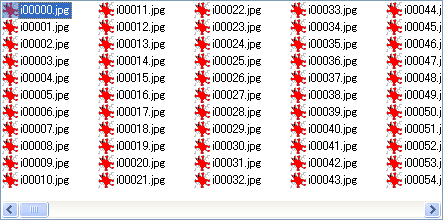
無事全てのファイルが復元できました。
ただ、DISK Diggerと同じく、復元されたファイルはファイルネームが元の名前と変わってしまうので、別途リネームソフトで一括変更する必要があります。
また、写真のファイルの更新日時が復元日時に書き換えられるので、そのままだとソートに困りますが、写真のEXIFデータには撮影日時が残っているので、撮影日時を更新日時に一括変換するソフトを使うと便利でした。
これらの他にも海外製の復元ソフトが沢山あります。
人力検索はてなの質問ページに記載されている復元ソフトが有望そうなので、そのうち全て試してみたいところです。
→ SDカード、マイクロSDカードをフォーマットした後にデータを復活.. - 人力検索はてな
※ファイルが見れなくなって焦っている人に対して、悪質なサイトやソフトに誘導しようとする広告もありますので、そういった広告は絶対に踏まない様にして下さい。
また、ネットで話題に挙がらないマイナーな復元ソフトを使う際には十分に注意して下さい。
追記:2015/02/22
FATでフォーマットしていた2GBのmicroSDカードが破損しました。(※記事のSDカードとは別なもので、信頼のおけるSandisck製)
この時の症状も「ディスクはフォーマットされていません」と出て中身が見れなくなる症状です。
フォルダプロパティから出来るエラーチェックは出来ない状態でした。
そこで『DISK Digger』の「Scan file system for deleted files(dig deep)」を試そうとした所、フォーマットを求められたので、クイックフォーマットしてから実行。
結局、そちらの選択では復元出来ませんでしたが、その後「Scan disk surface for traces of files(dig deeper)」の方を試した所、データを復元出来ました。
※2016/05/22:最終更新
当方で復元を確認しているのは、FATでフォーマットした2GBのSDカードとmicroSDカードで、OSはWindowsXP/8/8.1です。
急にデジカメのSDカード(2GB)がエラーを表示して読み込めなくなりました。
PCで読み込もうとしても下の写真のように「ディスクはフォーマットされていません」と出てしまいます。
どうやらSDカードかパーティションが壊れてしまったようです。
再フォーマットしようにもバックアップをとっていない写真データが沢山あったので、データの復元を試してみることにしました。
まずは復元ソフトを探しましたが、復元ソフトはどれも基本的に有料ソフト(シェアウェア)です。
試用はできますが、ファイルが復元できても保存が出来ないなどのきつい制限があります。
どうしたものかと困っていましたが、更に調べてみると海外ソフトは制限が緩く、ファイルの復元が無料で可能だということが判ったので海外ソフトで復元してみる事にしました。
■『DISK Digger』で復元
調べてみつけた1つ目のソフトは、DiskDiggerです。
→ USBメモリ・SDカード・HDDなどから削除して消えてしまったファイルを復元できるフリーソフト「DiskDigger」 - GIGAZINE
上記のGIGAZINEさんの記事で詳しく解説されています。
しかし、使ってみると、この記事の2009年7月時点では無料ソフト(※正確にはカンパ募集有り)だったものの、2011年10月現在では有料ソフトになっていました。
使い勝手も良く日本語化もされていたので残念ですが、この有料版でも使えないわけではありません。
1ファイル保存ごとに、シリアル登録の画面が出てくるだけなので、少しのファイルを復元する用途では使えます。
とはいえ、今回は大量のデータを復元したいので、海外のサイトを巡って無料だった頃のバージョン0.8.3を探し出しました。
→ Freeware Files.com - Download
上記のサイトのFreewareFiles Mirror (US)という所を選ぶとダウンロードできました。
(※URLのみ掲載 http://www.freewarefiles.com/downloads_counter.php?programid=47821)
※追記:DL方法が変わりました。
「Download Now」から落とせるdiskdigger.exeは、安全性が不明なダウンローダーです。
一応、旧バージョンのDiskdiggerはDL出来ますが、この手のダウンローダーを使って悪質なマルウェアなどをインストールさせる手口があるので、利用しない方が良いと思われます。
また、「FreewareFiles Direct Download」というアイコンから旧バージョンのDiskdiggerを直接DLできますが、「Direct Download 1」の方は最新バージョンのDiskdiggerがDLされる仕様で、ややこしいです。
安全性が不明なDLサイトを紹介するのもアレなので、旧バージョンが必要な方は以下(うち)からDLしてみて下さい。
→ diskdigger.zip (ver0.8.3)
MD5 - 091D7021BCA77B9BF6746C19EDCE4489
最新バージョンと比べて、日本語化されていなかったり、各所に使い勝手が悪い部分もありますが、難しい作業も無く、わからない所はGIGAZINEさんの記事を見ながら作業した所、あっという間に復元できました。
左がver1.0.10、右がver0.8.3です。
ただ、復元されたファイルは、ファイル名が『sector793792.jpg』など、SDカードに書き込まれていた領域(セクター)名に変わってしまい、作成日時も復元日時に変わってしまいます。
■ 『Zero Assumption Recovery (ZAR) 』で復元
2つ目のソフトは、Zero Assumption Recovery (ZAR) Limited Deomo versionです。
→ SDカード復旧方法 | Way2Go
上記のサイトさんの記事を参考にして選びました。使い方の詳しい解説もあります。
→ Download critical data recovery software - computer data recovery with ZAR.
ダウンロードは上記のサイトでzar90setup.exeをクリックするとダウンロードできます。
(※バージョンアップでファイル名は変わります。)
尚、このソフトにも無料での利用には制限があります。
その制限は、1回の起動で4フォルダまでしか復元できない事です。
つまり、1つのフォルダ内のデータであれば全て復元できるという事でもあります。
かなり緩い制限なので、デジカメ用途の場合は、このソフトでも十分でしょう。
(※バージョンアップで制限が変わる可能性はあります。)
ファイル検索画面です。
検索中セクタの状態が表示されますが、読み取れない領域、或いは読み取りに時間がかかる領域「バッドセクタ」は出なかったので、物理的に壊れた訳では無く、パーティション構成領域が壊れたと考えてよさそうでした。
右下のPreview image filesのチェックボックスをオンにする事で、写真ファイルのプレビューも可能になります。
無事全てのファイルが復元できました。
ただ、DISK Diggerと同じく、復元されたファイルはファイルネームが元の名前と変わってしまうので、別途リネームソフトで一括変更する必要があります。
また、写真のファイルの更新日時が復元日時に書き換えられるので、そのままだとソートに困りますが、写真のEXIFデータには撮影日時が残っているので、撮影日時を更新日時に一括変換するソフトを使うと便利でした。
これらの他にも海外製の復元ソフトが沢山あります。
人力検索はてなの質問ページに記載されている復元ソフトが有望そうなので、そのうち全て試してみたいところです。
→ SDカード、マイクロSDカードをフォーマットした後にデータを復活.. - 人力検索はてな
※ファイルが見れなくなって焦っている人に対して、悪質なサイトやソフトに誘導しようとする広告もありますので、そういった広告は絶対に踏まない様にして下さい。
また、ネットで話題に挙がらないマイナーな復元ソフトを使う際には十分に注意して下さい。
◆ 後日の破損談と復元まで
追記:2015/02/22
FATでフォーマットしていた2GBのmicroSDカードが破損しました。(※記事のSDカードとは別なもので、信頼のおけるSandisck製)
この時の症状も「ディスクはフォーマットされていません」と出て中身が見れなくなる症状です。
フォルダプロパティから出来るエラーチェックは出来ない状態でした。
そこで『DISK Digger』の「Scan file system for deleted files(dig deep)」を試そうとした所、フォーマットを求められたので、クイックフォーマットしてから実行。
結局、そちらの選択では復元出来ませんでしたが、その後「Scan disk surface for traces of files(dig deeper)」の方を試した所、データを復元出来ました。
※2016/05/22:最終更新
ブログ内検索
プロフィール
HN:
ryuun
趣味:
PC全般、園芸、ゲーム、etc
自己紹介:
栃木在住。興味・趣味の範囲が広いので、ブログ内容はカオス気味です。
もし、記事に間違った部分があればコメントでツッコミを入れて下さい。
後、ゲームでは別なHNでプレイしているので、何処かでryuunさんを見かけても別人です。
もし、記事に間違った部分があればコメントでツッコミを入れて下さい。
後、ゲームでは別なHNでプレイしているので、何処かでryuunさんを見かけても別人です。
所有スマホ・タブレット
AQUOS R3 (2019 au版SHV44)
isai V30+ (2017 au版LGV35)
Fire HD8+(2020 64GB版)
iPad mini5 (2019 Wi-fi 256GB版)
iPad mini6 (2021 セルラー 256GB版)
→ 詳細は別リンク
isai V30+ (2017 au版LGV35)
Fire HD8+(2020 64GB版)
iPad mini5 (2019 Wi-fi 256GB版)
iPad mini6 (2021 セルラー 256GB版)
→ 詳細は別リンク
プレイ中のソシャゲ
・黒猫のウィズ
・DQウォーク
・ロマンシング・サガRS
・プリンセスコネクトR
・ウマ娘
不定期ぼやき枠
ブログは不定期にチェック中、趣味の優先順位は、アクアリウム=園芸=ゲーム>その他
最新コメント
[09/14 藤本 堯]
[07/15 ryuun@管理人]
[07/06 kandomon]
[04/28 ryuun@管理人]
[04/28 ryuun@管理人]
カレンダー
| 03 | 2024/04 | 05 |
| S | M | T | W | T | F | S |
|---|---|---|---|---|---|---|
| 1 | 2 | 3 | 4 | 5 | 6 | |
| 7 | 8 | 9 | 10 | 11 | 12 | 13 |
| 14 | 15 | 16 | 17 | 18 | 19 | 20 |
| 21 | 22 | 23 | 24 | 25 | 26 | 27 |
| 28 | 29 | 30 |
PCゲーム販売サイト(メモ用)
▼Steam (cc=jp)
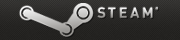
▼GreenmanGaming(GMG)
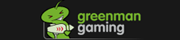
▼GAMERSGATE(GG) (米国)

▼GAMERSGATE(GG) (英国)

▼YUplay(ロシア)
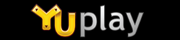
▼GameStop

▼Origin(日本)

▼Amazon(日本)

▼GreenmanGaming(GMG)
▼GAMERSGATE(GG) (米国)
▼GAMERSGATE(GG) (英国)
▼YUplay(ロシア)
▼GameStop
▼Origin(日本)
▼Amazon(日本)
IndieBundleセール開催サイト
▼The Humble Bundle(THB)
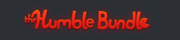
▼The Humble Bundle(THWS)
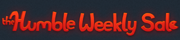
▼Indie Royale

▼The Indie gala
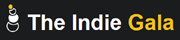
▼BUNDLE STARS.COM

▼groupees
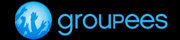
▼The Humble Bundle(THWS)
▼Indie Royale
▼The Indie gala
▼BUNDLE STARS.COM
▼groupees
カウンター
アクセス解析